cad线型不显示怎么办?
发布时间:2021年09月09日 17:06
我们在使用cad软件进行图纸查看或者绘制的时候,经常会出现cad线型不显示或者显示不正常的状况,这种情况的出现,导致我们无法正常开展图纸绘制工作,并且,很多小伙伴都不知道出现这种问题如何处理,导致绘图工作无法开展。下边,我们就分享一下cad线型不显示的处理方法,希望对你有所帮助和启发!
1、首先,我们打开cad软件,然后点击【格式】选项。

2、然后,我们在弹出来的选项中选择并点击【线型】选项。
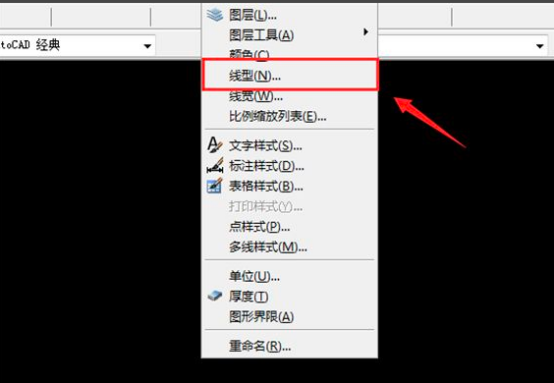
3、这时候,就会弹出线型管理器,里面左上角下拉菜单中选择【显示所有线型】。
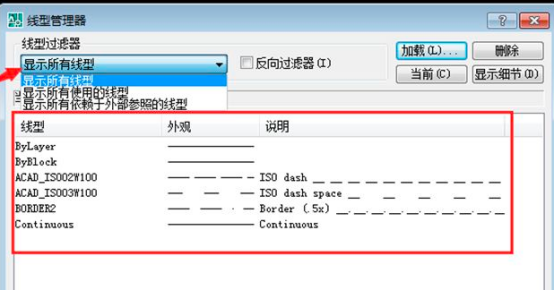
4、然后,选择不显示的线型,点击【显示细节】按钮。
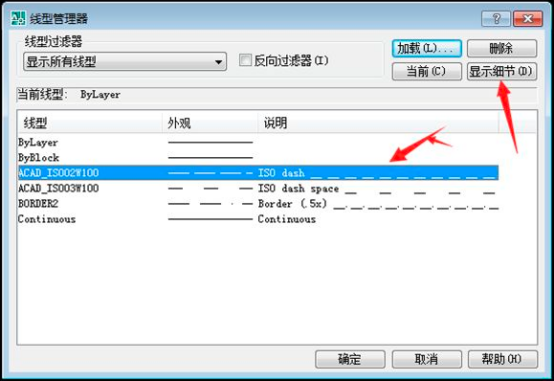
5、接下来,我们调大全局比例因子和对象缩放比例,点击【确定】按钮,就可以显示出线型。

cad线型不显示或者显示有问题的情况下,小伙伴们可以根据我们上边分享的办法进行处理解决了,是不是并不算复杂?如果你觉得步骤有点儿多的话,一定要一步一步地进行操练哦!cad软件的操作技巧和知识很多,必须通过不断地操练学习才能够真正学会和掌握,小伙伴们赶快学习起来吧!
本篇文章使用以下硬件型号:联想小新Air15;系统版本:win10;软件版本:AutoCAD2007。